3 façons d’enlever le fond d’une vidéo sans écran vert
Il est révolu le temps où enlever le fond d’une vidéo sans écran vert semblait être une tâche réservée aux studios professionnels. Avec l’avènement des logiciels de montage avancés et de la technologie d’IA, la possibilité d’isoler et de remplacer le fond vidéo est devenue plus accessible que jamais.
Que vous soyez un créateur de contenu professionnel ou un débutant, vous pouvez utiliser plusieurs techniques simples pour enlever ou changer le fond de votre vidéo sans écran vert. Lisez cet article pour savoir comment procéder.
SommaireMasquer
Fonctions de l’écran vert dans une vidéo
Un écran vert dans une vidéo offre plusieurs avantages. Dans cette partie, nous avons abordé cinq fonctions de l’utilisation d’un écran vert dans une vidéo.
- Remplacement du fond :
C’est l’une des principales fonctions d’un écran vert. Aujourd’hui, de nombreux créateurs utilisent des écrans verts lors du tournage de vidéos, car ils fournissent une couleur unie et cohérente qui peut être facilement isolée et supprimée en post-production.
- Intégration des effets visuels :
Les écrans verts permettent l’intégration transparente d’effets visuels, tels que l’ajout d’environnements numériques, de personnages ou d’autres éléments dans la vidéo. L’écran vert permet de composer le sujet du premier plan avec le nouvel fond ou les nouveaux effets.
- Économies de coûts et de logistique :
L’utilisation d’une configuration sur écran vert est plus rentable et plus simple sur le plan logistique que la construction de décors physiques ou le tournage sur place. Il permet aux cinéastes et aux créateurs de contenu de créer l’illusion d’être dans des lieux différents sans avoir besoin d’une construction de décors approfondie.
- Flexibilité et créativité :
La technique de l’écran vert offre un haut degré de flexibilité et un potentiel créatif élevé. Elle vous permet de placer vos sujets dans n’importe quel environnement ou décor virtuel, ouvrant ainsi des possibilités infinies de narration visuelle et d’effets spéciaux.
- Processus d’incrustation chromatique :
En plus de ce qui précède, l’écran vert permet le processus d’incrustation chroma, qui consiste en la suppression numérique du fond vert et la composition ultérieure du sujet sur un nouvel fond.
3 façons d’enlever le fond d’une vidéo
Maintenant que vous comprenez la fonction d’un écran vert dans une vidéo, examinons les trois façons de supprimer le fond d’une vidéo sans écran vert.
Façon 1 : Utiliser Movavi Video Editor
La première technique que nous recommandons pour enlever le fond d’une vidéo sans écran vert nécessite Movavi Video Editor. Il s’agit d’une application de montage vidéo professionnelle avec de nombreuses fonctionnalités intéressantes telles que l’incrustation chromatique, le recadrage vidéo, le découpeur vidéo, le découpage vidéo, etc., pour gérer les tâches de montage vidéo.
Movavi Video Editor permet aux utilisateurs de tous niveaux d’enlever facilement le fond des vidéos en utilisant deux solutions différentes. Il offre une puissante suppression du fond par l’IA qui facilite la suppression du fond de la vidéo en un clic et un écran vert qui vous permet d’enlever le fond de la vidéo sans avoir à dépenser pour des écrans verts coûteux.
La meilleure partie de l’utilisation de Movavi Video Editor est sa vitesse de chargement ultra-rapide. Il vous permet de terminer rapidement les opérations de montage vidéo. Il prend en charge un large éventail de filtres, d’effets, de transitions, d’intro et bien plus encore que vous pouvez utiliser pour pimenter votre vidéo.
Principales caractéristiques
- Fonctionnalités d’IA puissantes, notamment la suppression du fond de l’IA, la suppression du bruit de l’IA, etc.
- Prend en charge plus de 100 filtres, titres et effets que vous pouvez utiliser pour vos vidéos.
- Stabilisation du tir.
- Prend en charge des fonctionnalités avancées telles que l’incrustation chroma, l’image dans l’image et le suivi de mouvement.
Avantages
- Vitesse de chargement ultra-rapide.
- Interface utilisateur élégante par glisser-déposer.
- Fonctionnalités complètes de montage vidéo pour les professionnels et les débutants.
Désavantages
- Vous avez besoin d’un forfait premium pour accéder à la plupart de ses fonctionnalités.
Étapes pour supprimer le fond d’une vidéo sans écran vert à l’aide de Movavi
Étape 1 : Téléchargez et installez Movavi Video Editor
Tout d’abord, téléchargez et installez Movavi Video Editor sur votre Mac ou PC.
Étape 2 : Importer un fichier multimédia
Exécutez l’application installée et cliquez sur « Ajouter des fichiers » pour télécharger la vidéo dont vous souhaitez supprimer le fond. Alternativement, vous pouvez glisser et déposer la vidéo sur l’interface du logiciel.
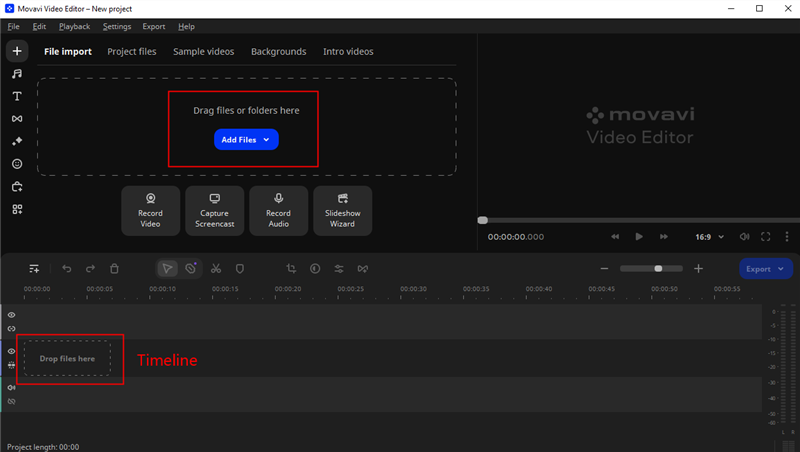
Ajouter des fichiers dans Movavi Video Editor
Étape 3 : Supprimer le fond de la vidéo
Faites glisser et déposez le clip vidéo sur la « Chronologie » de l’outil et cliquez sur l’icône « Plus d’outils » en bas à gauche.
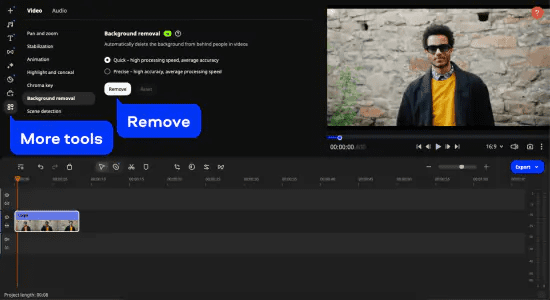
Supprimer l’arrière-plan de la vidéo
- Choisissez « Suppression du fond » dans le menu. Movavi Video Editor propose deux options pour supprimer les fonds vidéo, qui est « Rapide » et « Précis ». Si vous sélectionnez « Rapide », l’outil supprimera le fond avec une vitesse de traitement élevée et une précision moyenne. Cependant, si vous choisissez « Précis », le fond de la vidéo sera supprimé avec une grande précision et une vitesse de traitement moyenne.
- Une fois que vous avez sélectionné l’option préférée, cliquez sur « Supprimer ».
Étape 4 : Pour enregistrer la vidéo, cliquez sur le bouton « Exporter » sur le côté droit de l’interface du logiciel. Ensuite, sélectionnez les paramètres pertinents dans la fenêtre contextuelle et cliquez sur « Démarrer ».
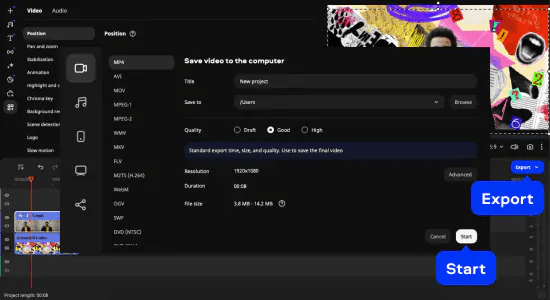
Exporter une vidéo avec un nouvel arrière-plan
Étapes pour enlever le fond d’une vidéo avec écran vert à l’aide de Movavi
Étape 1 : Importez votre vidéo (elle doit avoir un fond vert) et une autre « Vidéo d’image » que vous souhaitez utiliser comme le fond pour l’interface du logiciel Movavi.
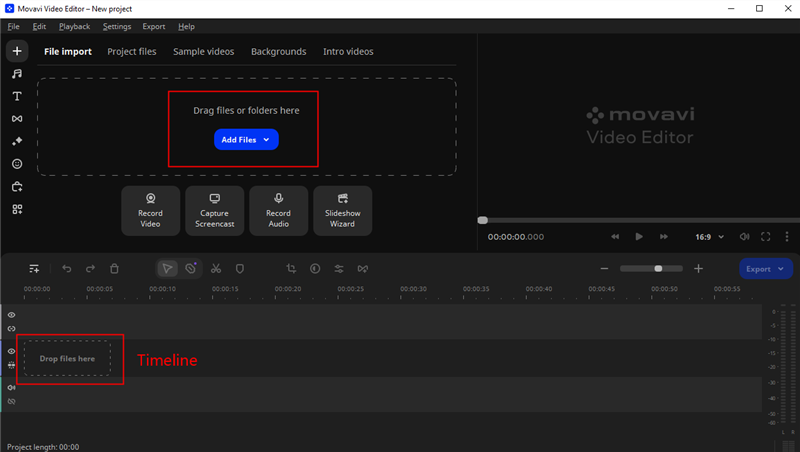
Ajouter des fichiers dans Movavi Video Editor
Étape 2 : Faites-le glisser et déposez-le sur le clip vidéo et le deuxième clip multimédia qui sera utilisé comme le fond de la timeline.
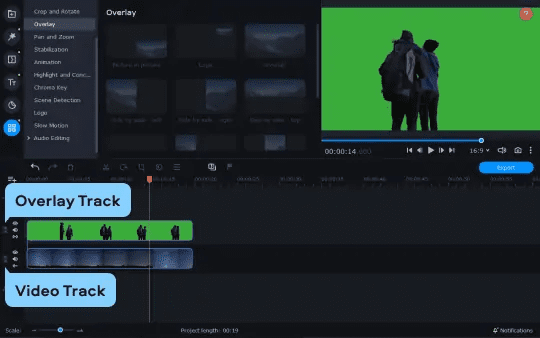
Éditer la vidéo avec un écran vert
- Ensuite, faites glisser la vidéo ou l’image que vous souhaitez utiliser comme nouveau fond de votre vidéo. Une fois cette opération effectuée, une « piste de superposition » apparaîtra automatiquement.
Étape 3 : Maintenant, cliquez sur l’icône « Plus d’outils » et choisissez « Chroma Key » dans le menu.
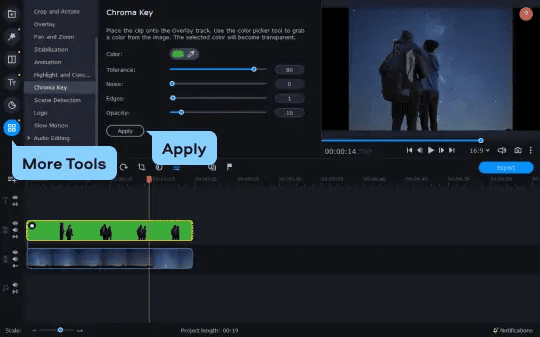
Remplacer l’écran vert sur vidéo
- Cliquez n’importe où sur le fond de votre vidéo dans l’écran d’aperçu. Ensuite, ajustez le curseur à côté de « Tolérance », « Bruit », « Bords » et « Opacité » selon vos besoins et cliquez sur « Appliquer ».
- Une fois que vous avez cliqué sur Appliquer, l’outil changera automatiquement le fond de votre vidéo par le nouveau.
Étape 4 : Pour enregistrer votre vidéo, cliquez sur « Exporter » et sélectionnez la destination pour enregistrer le fichier dans la fenêtre contextuelle. Ensuite, cliquez sur « Démarrer » pour télécharger le fichier.
Façon 2 : Adobe® Premiere® Pro
Un autre outil étonnant qui a fait ses preuves pour supprimer efficacement le fond d’une vidéo sans écran vert est Adobe Premiere Pro. Bien que nous ne recommandions pas cet outil aux débutants en raison de son interface utilisateur sophistiquée, il peut être utilisé pour supprimer les fonds vidéo sans réduire la qualité.
Adobe Premiere Pro offre de nombreuses fonctionnalités de montage vidéo standard telles que le montage 3D, le montage multicam, les effets vidéo, les outils de transcription et bien plus encore. Il prend également en charge l’intégration avec des outils tiers tels qu’Audition et After Effects.
Avantages
- Excellents outils de transcription et de sous-titrage.
- Il exécute les opérations de montage vidéo assez rapidement.
- Prend en charge les ordinateurs Mac et Windows.
Désavantages
- Les débutants peuvent trouver l’interface utilisateur écrasante.
Façon 3 : Unscreen [Outil en ligne]
Bien que les outils en ligne ne soient pas efficaces en termes de maintien de la qualité vidéo, Unscreen est l’une des plateformes en ligne les plus fiables qui vous permet de supprimer la vidéo de fond sans effort. Cet outil vous permet d’automatiser le processus de suppression du fond vidéo sans avoir besoin d’installer d’application, et son utilisation est 100 % gratuite.
Avantages
- C’est facile à utiliser.
- Prend en charge les formats MP4, MOV et GIF.
- Il vous permet d’enlever le fond d’une vidéo sans aucune modification complexe.
Désavantages
- La qualité n’est pas assurée.
Étapes pour enlever le fond d’une vidéo sans écran vert
Étape 1 : Ouvrez « Unscreen Official Website »
Étape 2 : Cliquez sur « Importer le clip » pour télécharger la vidéo de votre vidéo.
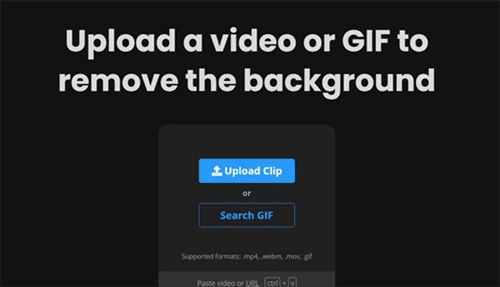
Importer les fichiers sur Unscreen
Étape 3 : Unscreen enlève automatiquement le fond du clip vidéo. Cliquez sur le bouton « Télécharger » pour enregistrer le fichier vidéo sur votre ordinateur.
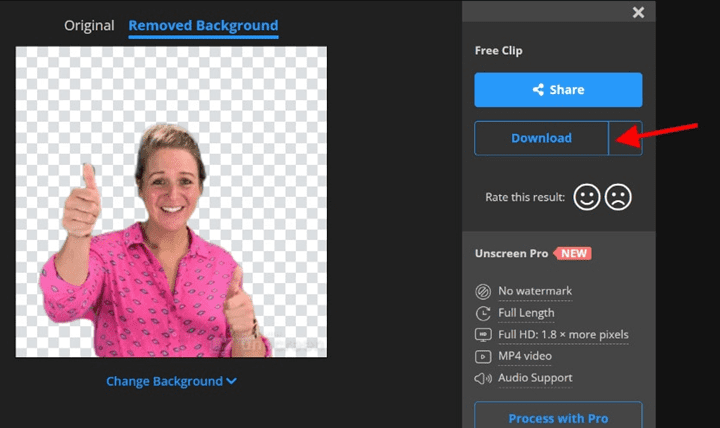
Télécharger la vidéo sans fond depuis Unscreen
Conclusion
Enlever un fond d’une vidéo sans écran vert n’est pas une tâche difficile. Avec les étapes fournies dans l’article ci-dessus, vous devriez pouvoir enlever le fond de votre vidéo sans effort. Il vous suffit de vous assurer de suivre correctement les étapes fournies. Nous vous recommandons d’utiliser Movavi Video Editor pour enlever le fond d’une vidéo sans écran vert pour une qualité garantie.
Questions liées aux produits ? Contactez l'équipe Support pour trouver une solution >

